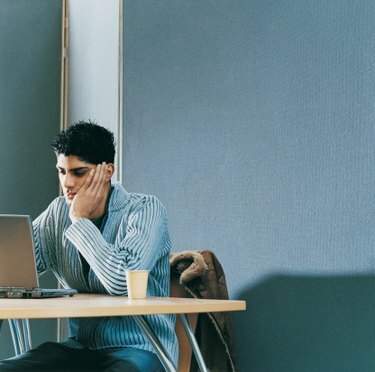
Word ช่วยให้คุณประหยัดเวลาด้วยการแทรกตัวยกการอ้างอิงโดยอัตโนมัติ
Microsoft Word 2007 และ 2010 ทำให้ง่ายต่อการใส่หมายเลขอ้างอิงตัวยก เมื่อต้องการสร้างการอ้างอิงตัวยกด้วยตนเอง คุณสามารถใช้เครื่องมือตัวยกบน ribbon อย่างไรก็ตาม เพื่อประหยัดเวลาและความยุ่งยากและปรับปรุงการจัดรูปแบบกระดาษของคุณ ให้ใช้เครื่องมือเชิงอรรถและอ้างอิงท้ายเรื่องอัตโนมัติของ Word คุณลักษณะนี้จะแทรกการอ้างอิงตัวยกโดยอัตโนมัติโดยที่คุณไม่ต้องใช้การตั้งค่าตัวยก นอกจากนี้ มันจะเชื่อมโยงหมายเลขตัวยกกับเชิงอรรถหรืออ้างอิงท้ายเรื่องที่เกี่ยวข้อง นอกจากนี้ คุณลักษณะนี้จะจัดการและอัปเดตหมายเลขอ้างอิงโดยอัตโนมัติ หากคุณแทรกเชิงอรรถใหม่ที่ใดก็ได้ในเอกสาร Word จะกำหนดหมายเลขที่ถูกต้องและจะเปลี่ยนตัวเลขของเชิงอรรถต่อไปนี้ หากจำเป็น
การอ้างอิงอัตโนมัติ
ขั้นตอนที่ 1
คลิกในข้อความที่คุณต้องการแทรกตัวยกการอ้างอิง โดยปกติแล้ว จะอยู่หลังเครื่องหมายวรรคตอนสิ้นสุดในประโยคที่อ้างอิงแหล่งที่มาที่อ้างถึงทันที
วิดีโอประจำวันนี้
ขั้นตอนที่ 2
คลิกแท็บ "อ้างอิง" บนริบบิ้น
ขั้นตอนที่ 3
คลิกปุ่ม "แทรกเชิงอรรถ" หรือปุ่ม "แทรกอ้างอิงท้ายเรื่อง" ซึ่งอยู่ในส่วนเชิงอรรถบนริบบิ้น Word จะแทรกตัวยกการอ้างอิงที่มีตัวเลขโดยอัตโนมัติในข้อความ และจะเพิ่มตัวยกการอ้างอิงด้วย หมายเลขตัวยกที่ด้านล่างของหน้า ถ้าคุณแทรกเชิงอรรถ หรือที่ส่วนท้ายของเอกสาร ถ้าคุณแทรก อ้างอิงท้ายเรื่อง
คู่มืออ้างอิง
ขั้นตอนที่ 1
คลิกในข้อความที่คุณต้องการแทรกตัวยกการอ้างอิง โดยปกติแล้ว จะอยู่หลังเครื่องหมายวรรคตอนสิ้นสุดในประโยคที่อ้างอิงแหล่งที่มาที่อ้างถึงทันที
ขั้นตอนที่ 2
คลิกแท็บ "หน้าแรก" บน Ribbon
ขั้นตอนที่ 3
คลิกปุ่ม "ตัวยก" บน Ribbon ในกลุ่มแบบอักษร คุณสามารถดูชื่อปุ่มได้โดยวางเคอร์เซอร์ไว้เหนือปุ่มนั้น
ขั้นตอนที่ 4
พิมพ์หมายเลขอ้างอิง
ขั้นตอนที่ 5
คลิกปุ่ม "ตัวยก" อีกครั้ง จากนั้นกลับสู่การพิมพ์ตามปกติ




